Τρόπος χρήσης Alt Codes
Windows και Μακ Οι κωδικοί alt είναι χρήσιμοι όταν θέλετε να εισαγάγετε ειδικούς χαρακτήρες ή σύμβολα χωρίς εναλλαγή πληκτρολόγια ή γλώσσες στον υπολογιστή σας. Χρησιμοποιήστε αυτούς τους κωδικούς για να εισαγάγετε χαρακτήρες που δεν σχετίζονται με κάποιο πλήκτρο στο πληκτρολόγιο, όπως τονισμένους χαρακτήρες ή άλλα σύμβολα.
Η ιστορία των ειδικών χαρακτήρων του πληκτρολογίου
Στο παρελθόν, οι χρήστες υπολογιστών έπρεπε να το κάνουν εναλλαγή γλωσσών εισαγωγής για το λειτουργικό σύστημα ή συνδέστε ένα διεθνές πληκτρολόγιο για να χρησιμοποιήσετε τονισμένα γράμματα. Η πληκτρολόγηση συμβόλων ήταν μια πρόκληση γιατί εξαρτιόταν από την εφαρμογή λογισμικού.
Τα Windows εκχωρούν κάθε γράμμα, αριθμό, χαρακτήρα και σύμβολο an ASCII (American Standard Code for Information Interchange) αριθμητικός κωδικός χαρακτήρων. Οι κωδικοί ASCII σάς επιτρέπουν να ανοίγετε αρχεία κειμένου σε εφαρμογές λογισμικού. Οι κωδικοί ASCII είναι επίσης ο λόγος που ορισμένες εισόδους (όπως οι κωδικοί πρόσβασης) κάνουν διάκριση πεζών-κεφαλαίων. Ο κωδικός ASCII για ένα κεφαλαίο E είναι διαφορετικός από αυτόν ενός πεζού e.
Άλλα ονόματα για αυτούς τους κωδικούς ASCII είναι κωδικοί πλήκτρων alt και κωδικοί αριθμητικών πληκτρολογίων εναλλακτικών. Μπορείτε να εισαγάγετε αυτούς τους χαρακτήρες ή τα σύμβολα μεμονωμένα πατώντας το Alt και στη συνέχεια πληκτρολογώντας μια συγκεκριμένη ακολουθία αριθμών στο αριθμητικό πληκτρολόγιο του πληκτρολογίου.
Δεν μπορείτε να χρησιμοποιήσετε τους αριθμούς στο επάνω μέρος του πληκτρολογίου για αυτό. Πρέπει να χρησιμοποιήσετε το αριθμητικό πληκτρολόγιο και με Κλείδωμα αριθμών ενεργοποιημένη.
Οι κωδικοί Alt χωρίς αρχικά μηδενικά (Alt+nnn) και αυτοί με μηδενικά αρχικά (Alt+0nnn) ενδέχεται να παράγουν τους ίδιους ή διαφορετικούς χαρακτήρες και σύμβολα, ανάλογα με την εφαρμογή λογισμικού. Τα μηδενικά χωρίς μηδενικά βασίζονται στον αρχικό κώδικα της IBM. Αυτά με μηδενικά στην αρχή βασίζονται στον αρχικό κώδικα των Windows.
Για να βρείτε μια λίστα με όλους τους κωδικούς Alt που μπορείτε να χρησιμοποιήσετε, ρίξτε μια ματιά Alt-Codes.net ή λίστα της Microsoft.
Πώς να χρησιμοποιήσετε τους κωδικούς Alt των Windows
Για υπολογιστές ή φορητούς υπολογιστές με αριθμητικό πληκτρολόγιο, χρησιμοποιήστε αυτούς τους κωδικούς εναλλακτικών για να εισαγάγετε ειδικούς χαρακτήρες στο κείμενό σας.
Τονισμένα γράμματα και ειδικά σημεία στίξης
| Χαρακτήρας | Alt Code |
| á (πεζά και οξεία) | Alt+160 |
| â (πεζά a circumflex) | Alt+131 |
| ä (πεζά ένα umlaut) | Alt+132 |
| à (πεζό τάφο) | Alt+133 |
| é (πεζά και οξεία) | Alt+130 |
| è (πεζά e τάφος) | Alt+138 |
| É (κεφαλαία και οξεία) | Alt+144 |
| í (πεζά και οξεία) | Alt+161 |
| ó (πεζά ή οξεία) | Alt+162 |
| ö (πεζά ή umlaut) | Alt+148 |
| ú (πεζά u οξεία) | Alt+163 |
| ü (πεζά u umlaut) | Alt+129 |
| Ü (κεφαλαία u umlaut) | Alt+154 |
| ç (πεζά c cedilla) | Alt+1135 |
| ñ (πεζό n με tilde) | Alt+164 |
| Ñ (κεφαλαία N με tilde) | Alt+165 |
| ~ (tilde) | Alt+126 |
| ¿ (ανεστραμμένο ερωτηματικό) | Alt+168 |
| ¡ (ανεστραμμένο θαυμαστικό) | Alt+173 |
Σύμβολα
| Χαρακτήρας | Alt Code |
| Θ (ελληνική θήτα) | Alt+233 |
| ± (σύμβολο συν πλην) | Alt+177 |
| ° (σύμβολο βαθμού) | Alt+176 |
| ¶ (σύμβολο μαξιλαριού) | Alt+182 |
| ✓ (σημάδι επιλογής) | Alt+10003 |
Πώς να χρησιμοποιήσετε Alt Codes σε Mac
Για να χρησιμοποιήσετε κωδικούς alt σε υπολογιστές Mac, χρησιμοποιήστε το Optionkey αντί για το πλήκτρο Alt. Οι κωδικοί επιλογής για τονισμένα γράμματα, σύμβολα και ειδικούς χαρακτήρες λειτουργούν διαφορετικά σε υπολογιστές Mac, καθώς πατάτε Επιλογή, η προφορά, μετά το γράμμα. Για παράδειγμα, για να δημιουργήσετε ένα n με ένα tilde, ο κωδικός alt είναι Επιλογή+n. Για να δημιουργήσετε το γράμμα, πατήστε Επιλογή+n, μετά πατήστε n και πάλι επειδή θέλετε να τοποθετήσετε την περισπωμένη πάνω από το γράμμα n.
Τονισμένα γράμματα και ειδικά σημεία στίξης
| Χαρακτήρας | Κωδικός επιλογής |
| á (πεζά και οξεία) | Επιλογή+ε+α |
| â (πεζά a circumflex) | Επιλογή+i+a |
| ä (πεζά ένα umlaut) | Επιλογή+u+a |
| à (πεζό τάφο) | Επιλογή+`+α |
| é (πεζά και οξεία) | Επιλογή+ε+ε |
| è (πεζά e τάφος) | Επιλογή+`+ε |
| É (κεφαλαία E οξεία) | Επιλογή+e+E |
| í (πεζά και οξεία) | Επιλογή+e+i |
| ó (πεζά ή οξεία) | Επιλογή+ε+ο |
| ö (πεζά ή umlaut) | Επιλογή+u+o |
| ú (πεζά u οξεία) | Επιλογή+e+u |
| ü (πεζά u umlaut) | Επιλογή+u+u |
| Ü (κεφαλαία U umlaut) | Επιλογή+u+U |
| ç (πεζά c cedilla) | Επιλογή+γ |
| ñ (πεζό n με tilde) | Επιλογή+n+n |
| Ñ (κεφαλαία N με tilde) | Επιλογή+n+N |
| ¿ (ανεστραμμένο ερωτηματικό) | Επιλογή+; |
| ¡ (ανεστραμμένο θαυμαστικό) | Επιλογή+! |
Σύμβολα
| Χαρακτήρας | Κωδικός επιλογής |
| Ω (ελληνικά ωμέγα) | Επιλογή+z |
| ± (σύμβολο συν πλην) | Option+Shift+= |
| ° (σύμβολο βαθμού) | Option+Shift+8 |
| ¶ (σύμβολο μαξιλαριού) | Επιλογή+7 |
Πώς να αποκτήσετε πρόσβαση σε ειδικούς χαρακτήρες σε Mac
Το macOS προσφέρει μερικά σύμβολα στο πληκτρολόγιο. Για να αποκτήσετε πρόσβαση στα περισσότερα από αυτά τα σύμβολα, χρησιμοποιήστε το παράθυρο Ειδικοί χαρακτήρες. Για να το ανοίξετε, πατήστε Εντολή+Ελεγχος+Χώρος, στη συνέχεια αναζητήστε το σύμβολο που θέλετε να προσθέσετε και κάντε διπλό κλικ σε αυτό.
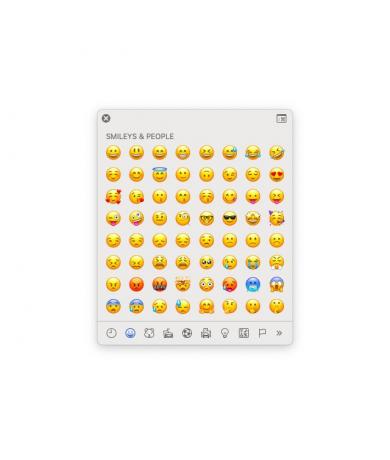
Τρόπος προβολής όλων των κωδικών επιλογών με την προβολή πληκτρολογίου
Για να βρείτε μια πλήρη λίστα με τους κωδικούς επιλογών που είναι διαθέσιμοι στο macOS, ανοίξτε το Keyboard Viewer στον υπολογιστή σας.
Επίλεξε το Λογότυπο Apple > Επιλογές συστήματος > Πληκτρολόγιο.
μεταβείτε στο Πληκτρολόγιο αυτί.
-
Επιλέγω Εμφάνιση θεατών πληκτρολογίου και emoji στη γραμμή μενού.
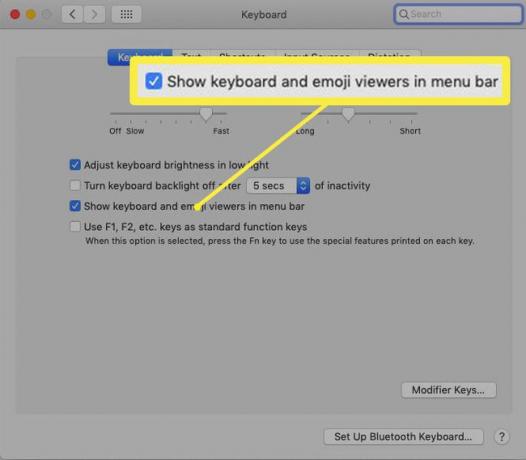
-
Επίλεξε το Προβολή πληκτρολογίου εικονίδιο στη γραμμή μενού.
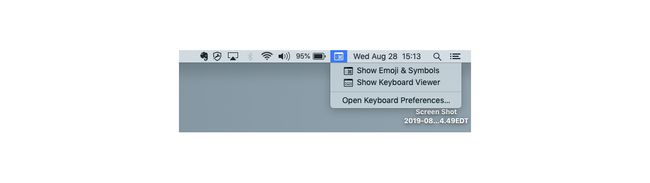
-
Τύπος Επιλογή για να δείτε ένα σύνολο συμβόλων και ειδικών χαρακτήρων.
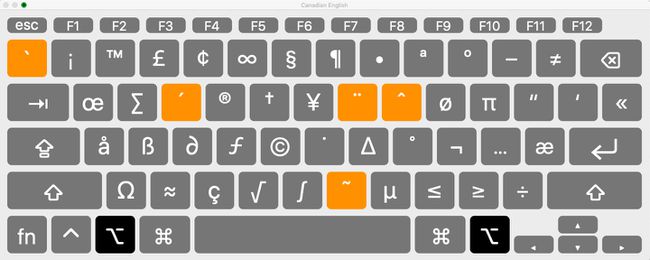
-
Τύπος Επιλογή+Μετατόπιση για να δείτε το δεύτερο σύνολο συμβόλων και ειδικών χαρακτήρων.
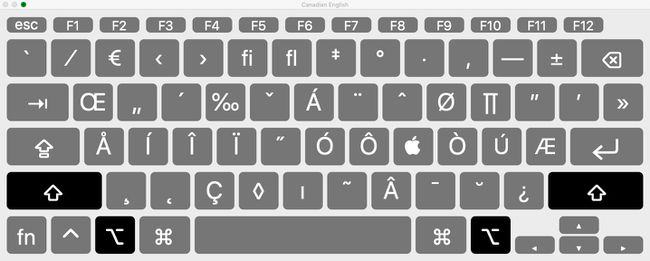
Για να εισαγάγετε ένα τονισμένο γράμμα ή σύμβολο από το Keyboard Viewer, κάντε διπλό κλικ σε αυτό.
